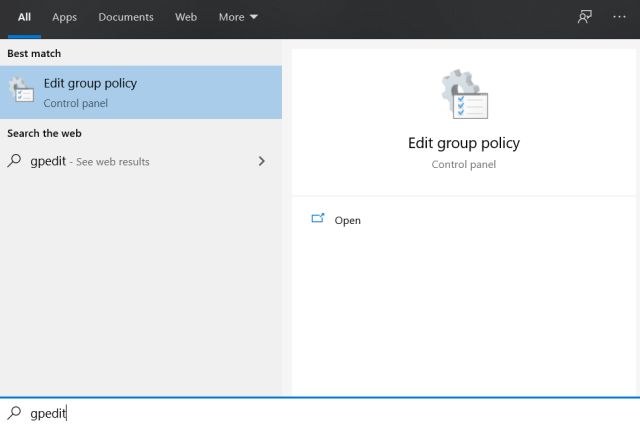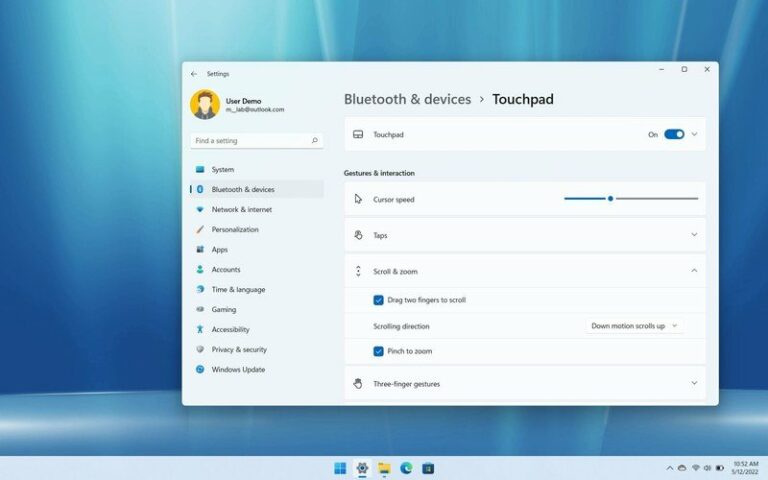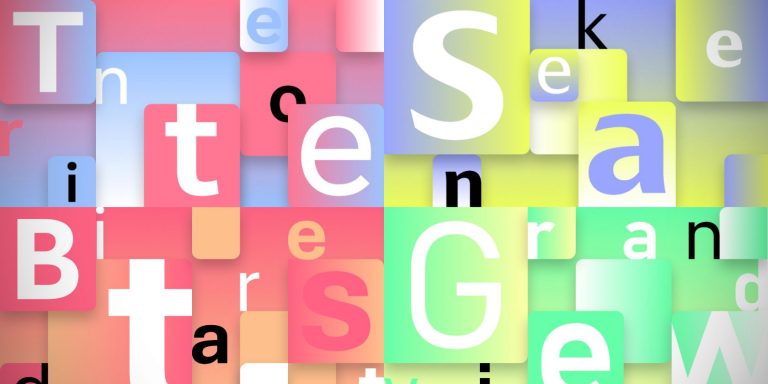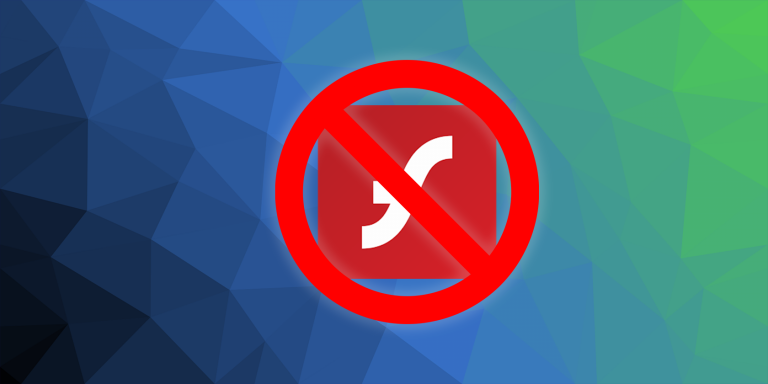Все быстрые клавиши Skype, которые вам нужны для Windows и Mac
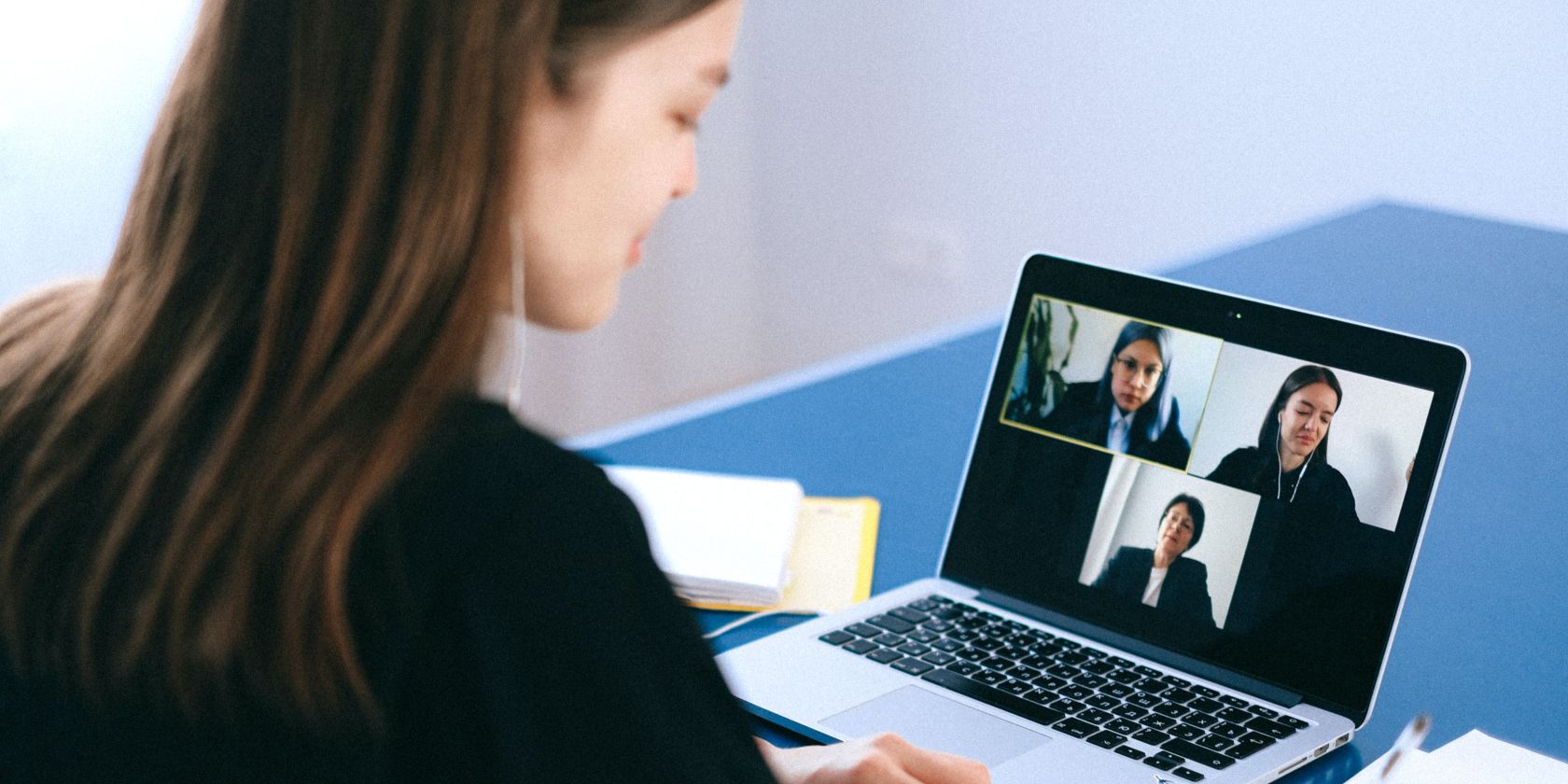
Skype существует с 2003 года, но долгое время оставался отличным и неизменным выбором для голосовых и видеозвонков.
Одна из замечательных особенностей Skype заключается в том, что он доступен на множестве устройств, а это значит, что вы можете позвонить своему другу на MacBook со своего компьютера с Windows 10.
Чтобы помочь вам эффективно использовать Skype, мы составили эту замечательную памятку, которая содержит все сочетания клавиш Skype, которые могут вам понадобиться для Mac и Windows.
Программы для Windows, мобильные приложения, игры - ВСЁ БЕСПЛАТНО, в нашем закрытом телеграмм канале - Подписывайтесь:)
БЕСПЛАТНАЯ ЗАГРУЗКА: Эта шпаргалка доступна в виде загружаемый PDF от нашего партнера-дистрибьютора TradePub. Вам нужно будет заполнить короткую форму, чтобы получить к ней доступ только в первый раз. Загрузите Шпаргалка по быстрым клавишам Skype для Windows и Mac.
Сочетания клавиш Skype для Windows и Mac
| Ярлык (Windows) | Ярлык (Mac) | Действие |
|---|---|---|
| Alt + 2 | Command + Shift + C | Открытые контакты |
| Ctrl + N | Command + N | Начать новый разговор |
| Ctrl + Shift + A | Command + Shift + A | Добавить людей в беседу |
| Ctrl + P | Command + I | Показать профиль беседы |
| Ctrl + G | Command + G | Новый групповой чат |
| Ctrl + Shift + F | Command + Shift + F | Отправить файл |
| Alt + Shift + E | Control + Shift + E | Сосредоточьтесь на составителя сообщения |
| Стрелка вверх | Command + Shift + E | Редактировать последнее отправленное сообщение |
| Ctrl + F | Command + F | Искать в выбранной беседе |
| Ctrl + Shift + L | Command + Shift + L | Сообщения с множественным выбором |
| Ctrl + Shift + E | Command + E | Архивировать выбранную беседу |
| Ctrl + Shift + U | Command + Shift + U | Отметить как непрочитанное |
| Ctrl + Tab | Control + Tab | Следующий разговор |
| Ctrl + Shift + Tab | Control + Shift + Tab | Предыдущий разговор |
| Alt + 1 | Вариант + 1 | Перейти к недавним чатам |
| Ctrl + Shift + S | Command + Option + F | Искать все контакты, сообщения и ботов |
| Ctrl + I | Command + Shift + O | Открыть панель уведомлений |
| Ctrl + Shift + G | Command + Shift + G | Открыть галерею |
| Ctrl + D | Command + 2 | Запустить панель набора номера |
| Ctrl + Shift + P | Command + Shift + R | Ответить на входящий звонок |
| Ctrl + Shift + H | Command + Shift + H | Повесить трубку |
| Ctrl + Shift + K | Command + Shift + K | Начать видеозвонок |
| Ctrl + Shift + P | Command + Shift + R | Начать аудиовызов |
| Ctrl + M | Command + Shift + M | Отключить звук |
| Ctrl + Shift + K | Command + Shift + K | Переключить камеру |
| Ctrl + Shift + J | Command + Shift + J | Изменить размер предварительного просмотра камеры |
| Ctrl + Shift + A | Command + Shift + A | Добавить людей для звонка |
| Ctrl + S | Command + S | Сделать снимок |
| Ctrl + Shift + плюс | Command + Shift + плюс | Приблизить |
| Ctrl + Минус | Command + минус | Уменьшить |
| Ctrl + Zero | Command + ноль | Посмотреть фактический размер |
| Ctrl + запятая | Command + запятая | Открыть настройки приложения |
| Ctrl + T | Command + T | Открытые темы |
| Ctrl + Shift + T | Command + Shift + T | Переключение между светлым и темным режимами |
| Ctrl + O | Command + Option + O | Отправить отзыв |
| Ctrl + H | Ctrl + H | Открыть справку в браузере по умолчанию |
| Ctrl + W | Command + W | Закройте окна (разделенный вид) |
Скайп лучше Zoom?
Skype – признанный игрок в мире видеозвонков, но, безусловно, это уже не единственный выбор.
Будь то приложения, такие как Slack и Discord, или более прямые конкуренты, такие как Zoom, есть большой выбор, когда дело доходит до разговора и встречи с друзьями.